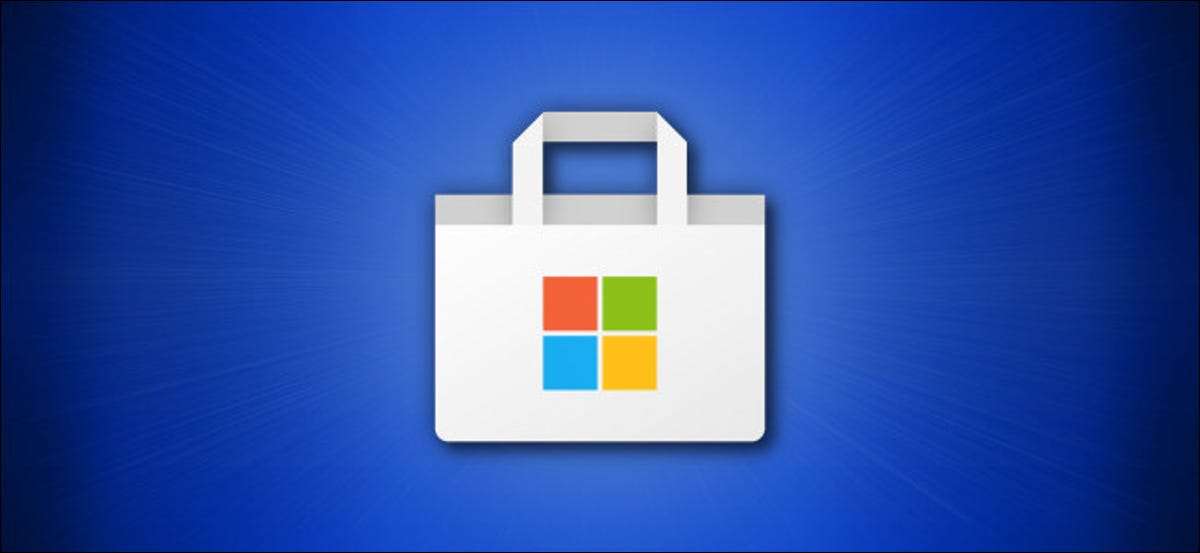
Wenn Sie eine Windows 10-App entfernt haben, die Sie von der gekauft oder heruntergeladen haben Microsoft Store. Und Sie müssen es erneut ausführen, um die App erneut zu installieren, ist einfach. Sie können die App auf anderen PCs installieren, die Sie sich mit demselben Microsoft-Konto anmelden. Hier ist wie.
Öffnen Sie zunächst den Microsoft Store. Wenn Sie es nicht finden, öffnen Sie das Startmenü von Windows 10 und geben Sie "Microsoft Store" ein, klicken Sie auf das Symbol "Microsoft Store", wenn er angezeigt wird.
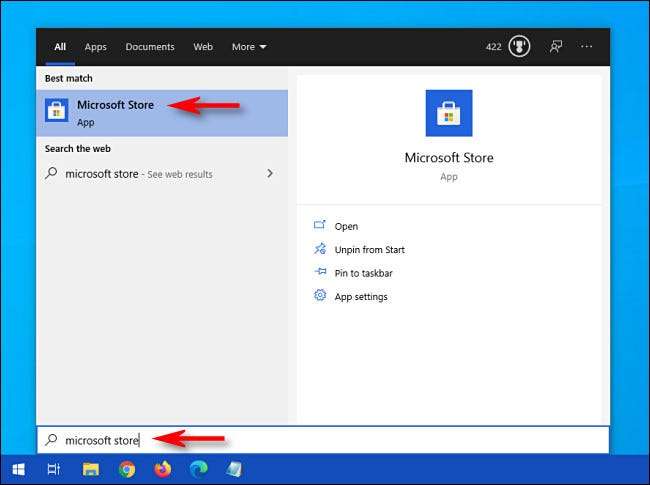
Wenn die Microsoft Store-App geöffnet wird, klicken Sie in der oberen rechten Ecke des Fensters auf die Schaltfläche "Ellipsen" (drei Punkte) und wählen Sie "Meine Bibliothek" aus dem Menü aus.
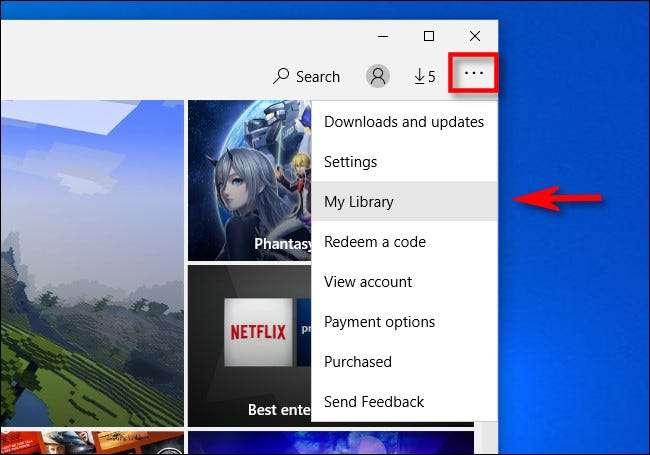
Im Abschnitt "My Library" sehen Sie eine Liste von Windows 10-Apps, die Sie besitzen, die aus dem Microsoft Store erworben oder heruntergeladen wurden.
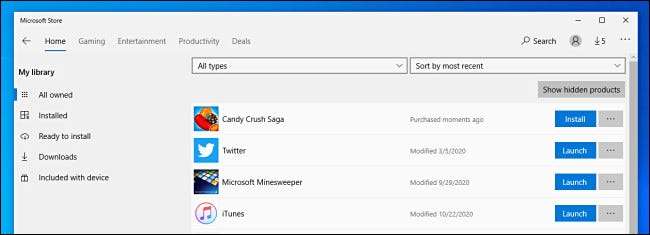
Standardmäßig sehen Sie eine Liste aller Apps, einschließlich, einschließlich, in der Sie sich bereits installiert haben. Klicken Sie im Sidebar-Menü auf "Bereit zum Installieren", und Sie sehen eine Liste von Apps, die nicht auf Ihrem Computer installiert wurden.
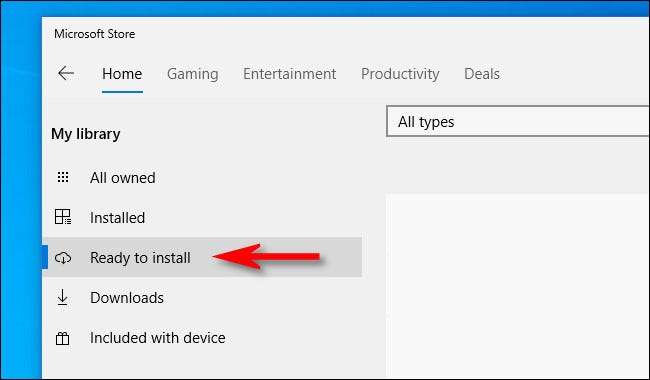
Wenn Sie Hilfe benötigen, um die Liste weiterzuleiten, können Sie die Liste mit Namen, per Kaufdatum oder nach Typ (Apps oder Spiele) mit den Dropdown-Menüs über der Liste sortieren.

Sobald Sie die App gefunden haben, die Sie neu installieren möchten, klicken Sie daneben auf die Schaltfläche "Installieren".
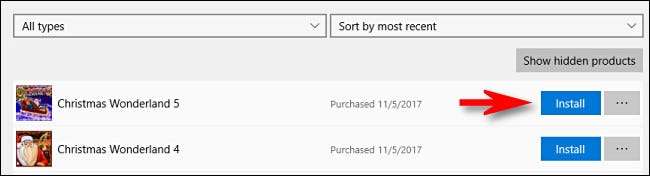
Windows 10 wird aus dem Microsoft Store herunterladen und automatisch installieren. Sobald die Installation installiert ist, können Sie die App mit der Schaltfläche "Start" in der Liste starten oder einfach aus dem Startmenü ausführen.
Wenn Sie mehr Apps neu installieren müssen, klicken Sie auf die Schaltfläche neben jeweils in Ihrer "My-Library" -Seite im Microsoft Store. Mehrere Downloads und Installationen werden automatisch behandelt. Happy Computing!
VERBUNDEN: Lernen Sie den Windows 10-Shop kennen







